Эта статья, как и сайт, в основном предназначена для тех кто совсем мало владеет компьютером. Несмотря на то, что тема настоящей статьи: визуальный редактор uCoz, вопрос рассматриваемый в ней будет интересен не только «укозовцам», но и всем, кто недавно начал применять текстовый редактор, благо все они однотипны и похожи друг на друга. Например, редактор текста uCoz, похож на одноименную программу Microsoft Word. Можно сказать идентичны. Поэтому, тем кто знает Word, не составит труда пользоваться uCoz. Кроме того, такие программы просты в применении. При наведении курсора мышки на значки, появляются маленькие всплывающие окна-подсказки. Однако, несмотря на простоту его устройства, многие новички-компьютерщики используют этот софт поверхностно, не применяя основных функций.
Внимание! Надо отметить, что хотя между программами есть сходство, заготовку статьи с Word на uCoz переносить нельзя. Она будет некорректно отображаться. Предварительно текст можно готовить в Блокноте.txt или другом совместимом текстовом редакторе, а потом переносить на "укозовский". Если статья небольшая можно сразу печатать в uCoz.
Выше названные программы надо знать и уметь ими пользоваться. Они очень неплохо помогают работе веб-мастера, упрощая набор текста, экономя большое количество времени. Некоторые функции делаются несложными даже для неопытных пользователей ПК. Так с их помощью можно установить гиперссылку не зная кода HTML. Этим дело не ограничивается. Укозовский редактор не надо скачивать и устанавливать на компьютер как другие подобные программы. Ему не нужно дисковое пространство винчестера, потому что он является текстовым редактором онлайн. .
На картинке расположенной ниже, довольно подробно показано какой значок, что обозначает, Screen 1.
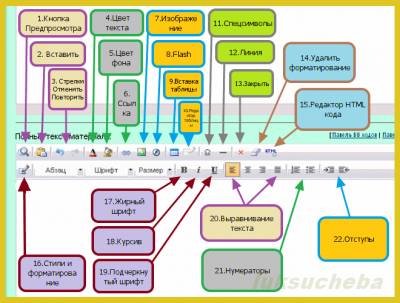
Screen 1.
 - клавиша "Предпросмотр". Предназначена для предварительного просмотра статьи, - клавиша "Предпросмотр". Предназначена для предварительного просмотра статьи,
после полной редакции, перед самой её установкой на сайт;
 - клавиша "Вставить". Если Вы подготовили статью на другом носителе и скопировали - клавиша "Вставить". Если Вы подготовили статью на другом носителе и скопировали
её в буфер, то с помощью этой кнопки Вы сможете вставить её в Визуальный редактор;
 - стрелки: левая "Отменить", при нажатии отменяется предыдущее действие. Еще её можно - стрелки: левая "Отменить", при нажатии отменяется предыдущее действие. Еще её можно
назвать стрелкой "Назад". Правая применяется, когда нужно какое-то действие
"Повторить".
 - эта буква обозначает "Цвет текста". С помощью такой функции можно изменить цвет - эта буква обозначает "Цвет текста". С помощью такой функции можно изменить цвет
букв текста. Применяется очень просто. 1. Левой кнопкой мышки выделяем нужные буквы. 2. Нажимаем клавишу "А", после чего откроется выпадающее окно, на котором будут
видны квадратики разных цветов, Screen 2. 3. Щелкаем мышкой любой
понравившейся квадратик, буквы текста окрасятся в этот цвет, Screen 3.

Screen 2.
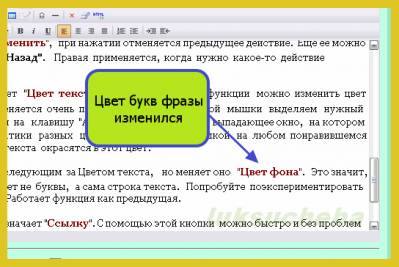
Screen 3.
 - значок ведро идет следующим за Цветом текста, но меняет оно "Цвет фона". Это - значок ведро идет следующим за Цветом текста, но меняет оно "Цвет фона". Это
значит, что изменит свой цвет сама строчка текста, а буквы останутся прежними.
Работает такая функция так же как предыдущая. Попробуйте поэкспериментировать и
сразу все поймете.
 - это изображение обозначает функцию "Ссылка". С помощью такой кнопки можно быстро - это изображение обозначает функцию "Ссылка". С помощью такой кнопки можно быстро
без проблем вставить ссылку в текст. Подробно об этом рассказано в статье
"Как установить гиперссылку с помощью визуального редактора".
 - кнопка "Изображение", помогает вставить на страничку сайта картинку. Как пользоваться - кнопка "Изображение", помогает вставить на страничку сайта картинку. Как пользоваться
этой функцией мы можем узнать пройдя по ссылке вставить картинку на сайт.
(Продолжение следует)
И смех, и грех:
РАССЫЛКА НОВОСТЕЙ НАШЕГО САЙТА
Подпишитесь прямо сейчас
|